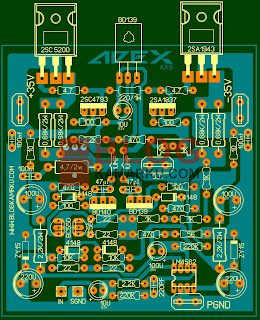Hallo sahabat selamat datang dan salam jumpa semoga anda selalu sehat dan kabar baik selalu,pada kesempatan kali ini kita akan membahas tentang mengendalikan sebuah komputer desktop dengan bantuan dari sebuah smartphone,jadi simple nya begini ketika anda mempunyai sebuah komputer di tempat kerja anda atau di rumah anda,anda bisa mengendalikannya dari mana pun anda berada jadi ada bisa leluasa mau mematikan atau memang butuh file yang di perlukan yang terdapat di hardisk komputer dan sangat penting sekali anda butuhkan.
Nah dengan Cara remote Pc Desktop Dengan smartphone Android dengan Mudah ini anda bisa melakukan semua itu dan cara - cara nya juga sangat mudah banget saya yakin para sahabat tidak akan kesulitan untuk melakukan nya,yang kita butuhkan hanya beberapa peralatan diantara nya :
Aplikasi video player untuk berbagai format file qualitas HD
Cara mengetahui jenis huruf atau font pada komputer
Cara kontrol berbagai media sosial dengan mudah
Nah dengan Cara remote Pc Desktop Dengan smartphone Android dengan Mudah ini anda bisa melakukan semua itu dan cara - cara nya juga sangat mudah banget saya yakin para sahabat tidak akan kesulitan untuk melakukan nya,yang kita butuhkan hanya beberapa peralatan diantara nya :
- Smartphone Android
- PC Komputer / OS Windows 7 keatas rekomended
- Jaringan internet untuk PC
- Jaringan internet / data untuk smartphone
langkah - langkah nya adalah sebagai berikut :
Instal dulu Browser anda menggunakan Browser Google Chrome aga lebih memudahkan penginstalan bagi yang belum punya silahkan anda pasang dulu ya browser nya melalui link ini
Baca Juga :
Kode Hp OS Android yang Harus diketahuiAplikasi video player untuk berbagai format file qualitas HD
Cara mengetahui jenis huruf atau font pada komputer
Nah kalau sudah anda bisa memasang aplikasi tambahan yaitu aplikasi pihak ketiga bernama Chrome desktop Jarak jauh coba anda cari dengan kata kunci tadi lalu pasang pada komputer anda, apa bila sudah terintal maka pada tampilan aplikasi akan ada tampilan aplikasi seperti pada gambar berikut ini.
 |
| Cara remote Pc Desktop Dengan smartphone Android dengan Mudah |
Selanjutnya sekarang anda tinggal masuk pada akun Google playstore anda dan anda kembali cari pada kolom pencarian dengan kata kunci Chrome desktop Jarak jauh bentuk tampilan nya seperti ini.
 |
| Cara remote Pc Desktop Dengan smartphone Android dengan Mudah |
apa bila sudah terinstal dua dua nya,anda tinggal mensinkronkan saja antara dua perangkat ini denga cara login menggunakan aqun gmail yang anda punya baik pada komputer desktop ataupun yang anda gunakan pada smartphone anda.
 |
| Cara remote Pc Desktop Dengan smartphone Android dengan Mudah |
Buat kode akses yang terdiri dari password untuk anda login melalui smartphone agar bisa terhubung satu sama lain nya.
 |
| Cara remote Pc Desktop Dengan smartphone Android dengan Mudah |
atau anda bisa membuat sebuah kode yang akan anda bagikan pada orang atau sahabat untuk bisa di akses oleh orang tersebut seperti ini.
 |
| Cara remote Pc Desktop Dengan smartphone Android dengan Mudah |
Oke selanjutnya anda bisa melihat beberapa komputer yang bisa anda kontrol secara langsung ,baik komputer yang akan kita akses dengan smartphone,atau anda juga bisa menggunakan antara komputer dengan komputer dengan cara yang sangat mudah,tapi ingat bahwa ini bisa terjadi dengan bantuan jaringan internet ya,dan latency atau kecepatan tergantung dari jaringan yang anda punya,sesuai pengalaman saya apabila jalur internet kencang maka akan enak sekali tanpa mengalami delay namun kalau jaringan buruk maka kita akan jumpai sedikit telat dan mengalmi keterlambatan ketika kita akses.
Baca Juga :
Cara mengirim file besar dengan emailCara kontrol berbagai media sosial dengan mudah
 |
| Cara remote Pc Desktop Dengan smartphone Android dengan Mudah |
Oke sahabat semoga ini bisa membantu bagi para sobat yang ingin mencoba cara Cara remote Pc Desktop Dengan smartphone Android dengan Mudah yang bisa anda gunakan ,silahkan di coba dan apabila ada kekurangan dan kelebihan nya anda bisa tambahkan pada kolom komentar untuk menambah informasi untuk yang lain nya....selamat mencoba ^_^